ASP.NET proporciona una capa de abstracción además de HTTP, que es donde se crean las aplicaciones. Proporciona entidades de alto nivel como clases y componentes en un paradigma orientado a objetos.
La herramienta de desarrollo clave y el front-end para crear aplicaciones ASP.NET es Visual Studio. En este tutorial, hablamos principalmente de Visual Studio 2008.
Visual Studio es un entorno de desarrollo integrado para escribir, compilar y depurar código. Proporciona un conjunto completo de herramientas de desarrollo para crear aplicaciones web, servicios web, aplicaciones de escritorio y aplicaciones móviles ASP.NET.
La nueva ventana del proyecto permite seleccionar una plantilla de aplicación entre las plantillas disponibles.
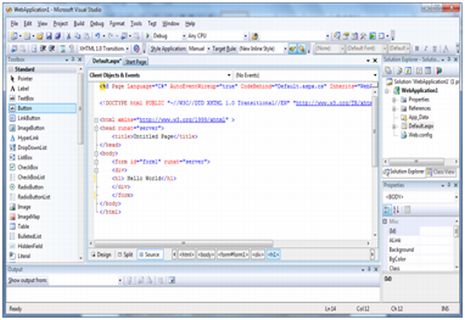
Cuando abre un nuevo sitio web, ASP.NET sirve tanto la carpeta de inicio como los archivos del sitio web, incluido el primer formulario web del sitio.
El archivo llamado Default.aspx incluye código HTML y ASP, que puede definir el formulario. El archivo llamado Default.aspx.cs (codificado para C#) o el archivo llamado Default.aspx.vb (codificado para VB) contiene los archivos que elija. Un código en un lenguaje que es responsable de las acciones realizadas en un formulario.
La ventana inicial en Visual Studio IDE es la ventana del Diseñador de formularios web. Otras ventanas compatibles son la caja de herramientas, el explorador de soluciones y las ventanas de contenido. El diseñador diseña un formulario web, agrega código al formulario para controlarlo y utiliza un programa de edición de código según sus necesidades.
Puede utilizar Windows de las siguientes maneras:
Para cambiar el Diseñador de formularios web de una vista a otra, haga clic en el botón Diseño o Fuente.
Para cerrar una ventana, haga clic en el botón Cerrar en la esquina superior derecha, o para volver a mostrarla, selecciónela en el menú Ver.
Para ocultar una ventana, haga clic en el botón Ocultar automáticamente. La ventana se convertirá en una pestaña. Para mostrarlo nuevamente, haga clic nuevamente en el botón Ocultar automáticamente.
Para cambiar el tamaño de una ventana, arrastre la ventana.
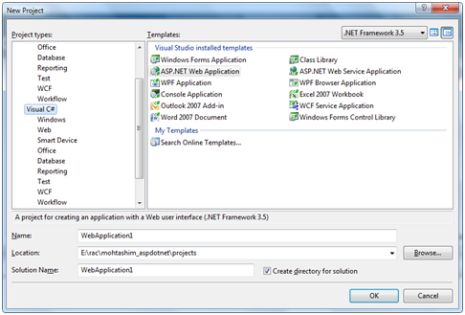
Cuando crea un nuevo formulario web, Visual Studio genera automáticamente el HTML de inicio para el formulario y muestra la vista de origen en el diseñador de formularios web. El Explorador de soluciones se utiliza para agregar otros archivos, carpetas o proyectos existentes en el sitio web.
Para agregar una carpeta estándar, haga clic derecho en el proyecto o carpeta que desea agregar en el Administrador de soluciones y seleccione Nueva carpeta.
Para agregar una carpeta ASP.NET, haga clic derecho en el proyecto en el Administrador de soluciones y seleccione la carpeta en la lista.
Para agregar un elemento existente a su sitio, haga clic derecho en el elemento que desea agregar en el Administrador de soluciones y seleccione en la ventana de diálogo.
Una aplicación ASP.NET típica consta de muchos proyectos: archivos de contenido web (.aspx), archivos fuente (archivos .cs), ensamblados (archivos .dll y .exe), archivos de origen de datos (archivos .mgd), referencias, iconos, controles de usuario y otros archivos y carpetas diversos. Todos estos archivos que componen la URL se incluyen en una solución.
Cuando se crea un nuevo sitio web, .VB2008 crea automáticamente la solución y la muestra en el Administrador de soluciones.
Una solución puede contener uno o más proyectos. Un proyecto contiene archivos de contenido, archivos fuente y otros archivos, como fuentes de datos y archivos de imágenes. En términos generales, el contenido de un proyecto se puede compilar en un ensamblado como un archivo ejecutable (.exe) o una biblioteca de vínculos dinámicos (.dll).
Generalmente un proyecto contiene los siguientes archivos de contenido:
Archivo de página (.aspx)
Control de usuario (.ascx)
Servidor web (.asmx)
Página maestra (.master)
Navegación del sitio (.sitemap)
Archivo de configuración del sitio web (.config)
Puede ejecutar una aplicación mediante:
Seleccione inicio
Elija iniciar sin depurar desde el menú de depuración
Presione F5
Ctrl-F5
La idea básica de la creación de programas es que se genere un archivo .exe o .dll seleccionando un comando en el menú Generar.